时间:2016-04-03 09:19 来源: 我爱IT技术网 作者:佚名
要想实现和本地机同样的3D效果,本地机和远程计算机都必须是Win7或Windows Server 2008 R2以上的系统。首先,我们在远程计算机上进行远程桌面的设置。
详细的操作方法或具体步骤
我们需要右键单击“计算机”图标选择“属性”命令,在打开的“系统”窗口点击“远程设置”链接,弹出的“系统属性”的“远程”选项窗口中选择“允许运行任意版本远程桌面的计算机连接”(如图1),这样就开通了远程桌面功能。接着,我们需要进入“控制面板-用户账户和家庭安全”功能(如图2),给用来登录远程桌面的账户设置密码。
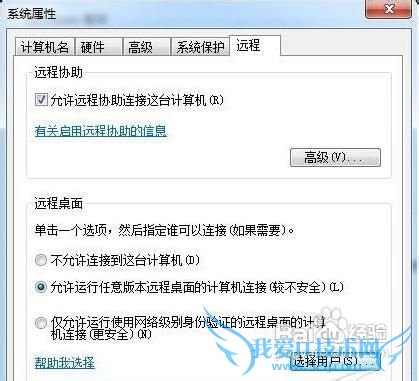

在远程计算机设置完毕,我们就可以在本地机尝试连接远程桌面了。我们点击“开始-所有程序-附件-远程桌面连接”命令,在打开“远程桌面”窗口输入远程计算机名后点击“连接”按钮(如图3);这时会弹出“Windows安全”窗口需要输入密码(如图4),输入完密码勾选“记住我的凭据”选项后确定即可在下次连接时自动登录远程桌面。
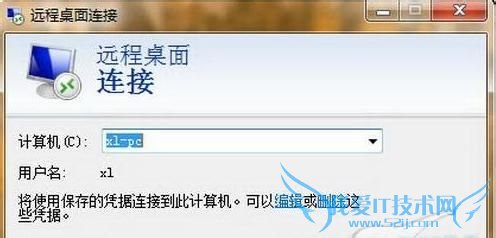

不过,连接到远程桌面后,我们却并未看到Windows 7的Aero的3D桌面效果(如图5)。我们再次打开远程桌面连接的窗口,点击“选项”按钮,进入到“体验”选项,这时我们应该将其设置为“局域网(10Mbps或更高)”才行(如图6)。再次连接后,我们终于体验到了带有Aero效果的远程桌面(如图7)。

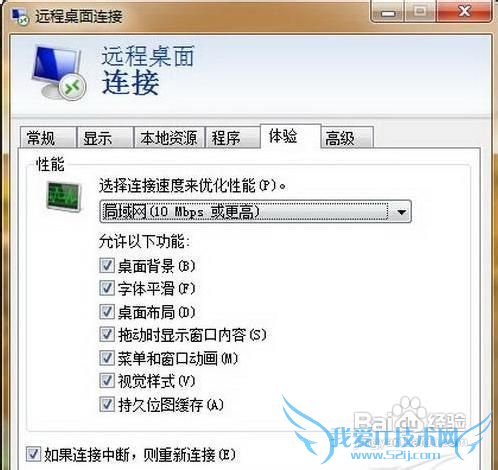

- windows7桌面多个家庭组图片解决方案-Win7-window
- 怎样个性化设置Windows7-Win7-windows7使用教程
- 在Windows7桌面建立快速休眠按钮-Win7-windows7使
- windows7系统如何安装小工具-Win7-windows7使用教
- ATI 6系列 Windows7下显卡外接设置-Win7-windows7
- 怎么更改Windows7的远程桌面端口3389-Win7-window
- 教你全面了解Windows7系统桌面-Win7-windows7使用
- 教你在Windows7中如何清理桌面阴影-Win7-windows7
- Win7系统桌面出现一个白色框框无法关闭怎么办-Win
- Windows7快速最小化所有窗口的方法-Win7-windows7
- 评论列表(网友评论仅供网友表达个人看法,并不表明本站同意其观点或证实其描述)
-
